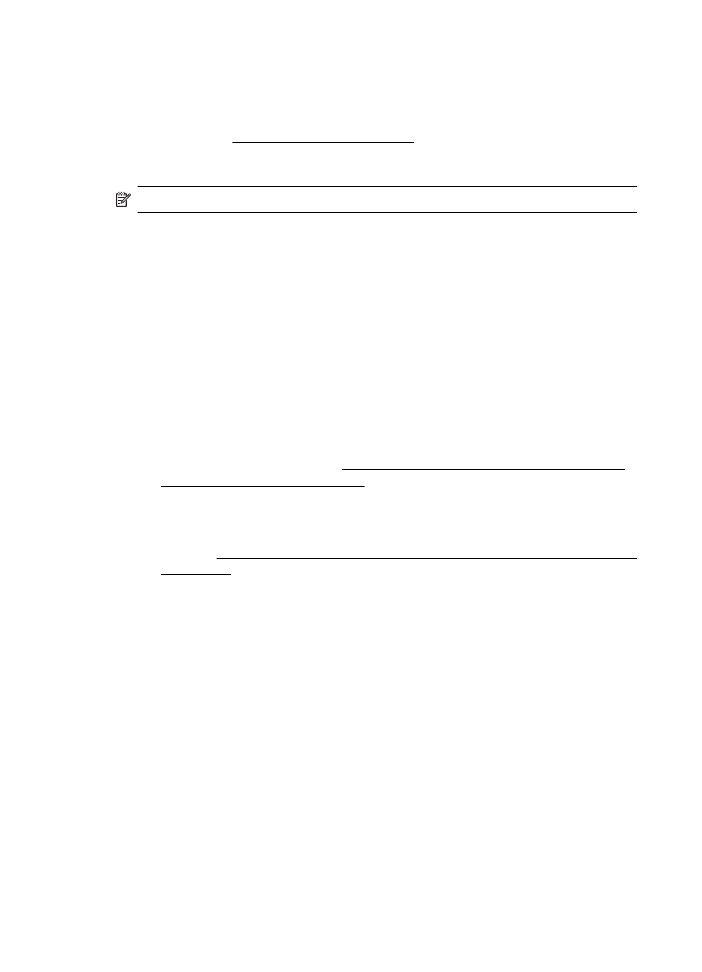
Řešení problémů se sítí (Řada HP Officejet 4620 e-All-in-One series)
Řešení obecných problémů se sítí
•
Jestliže nejste schopni nainstalovat software HP, ověřte následující:
◦
Všechny kabely k počítači a k tiskárně jsou zajištěny.
◦
Síť je funkční a síťový rozbočovač, přepínač nebo směrovač je zapnutý.
◦
U počítačů se systémem Windows jsou veškeré aplikace včetně antivirových
programů a bran firewalls ukončeny nebo vypnuty.
◦
Ujistěte se, zda je tiskárna instalována na stejnou podsíť, na které jsou i
počítače, které ji budou používat.
◦
Jestliže instalační program není schopen najít tiskárnu, vytiskněte stránku
konfigurace sítě a adresu IP zadejte ručně v instalačním programu. Další
informace naleznete v tématu Porozumění stránce konfigurace sítě (Řada HP
Officejet 4620 e-All-in-One series).
•
Jestliže používáte počítač se systémem Windows, zkontrolujte, zda síťové porty
vytvořené v ovladači tiskárny odpovídají adrese IP tiskárny:
◦
Vytiskněte stránku konfigurace sítě pro tiskárnu. Další informace naleznete
v tématu Porozumění stránce konfigurace sítě (Řada HP Officejet 4620 e-All-in-
One series).
◦
Klepněte na nabídku Start a poté na možnost Tiskárny nebo Tiskárny a faxy.
- nebo -
Klepněte na Start, klepněte na Ovládací panely a potom poklepejte na
Tiskárny.
◦
Klepněte pravým tlačítkem na ikonu tiskárny, klepněte na Vlastnosti a potom
klepněte na kartu Porty.
◦
Vyberte port TCP/IP pro tiskárnu a potom klepněte na Konfigurovat port.
◦
Porovnejte adresu IP uvedenou v dialogovém okně a přesvědčte se, zda
odpovídá adrese IP uvedené na stránce konfigurace sítě. Jestliže jsou adresy
IP rozdílné, změňte adresu IP v dialogovém okně tak, aby odpovídala adrese
uvedené na stránce konfigurace sítě.
◦
Dvojím klepnutím na OK uložte nastavení a uzavřete dialogová okna.
Kapitola 8
124
Vyřešit problém
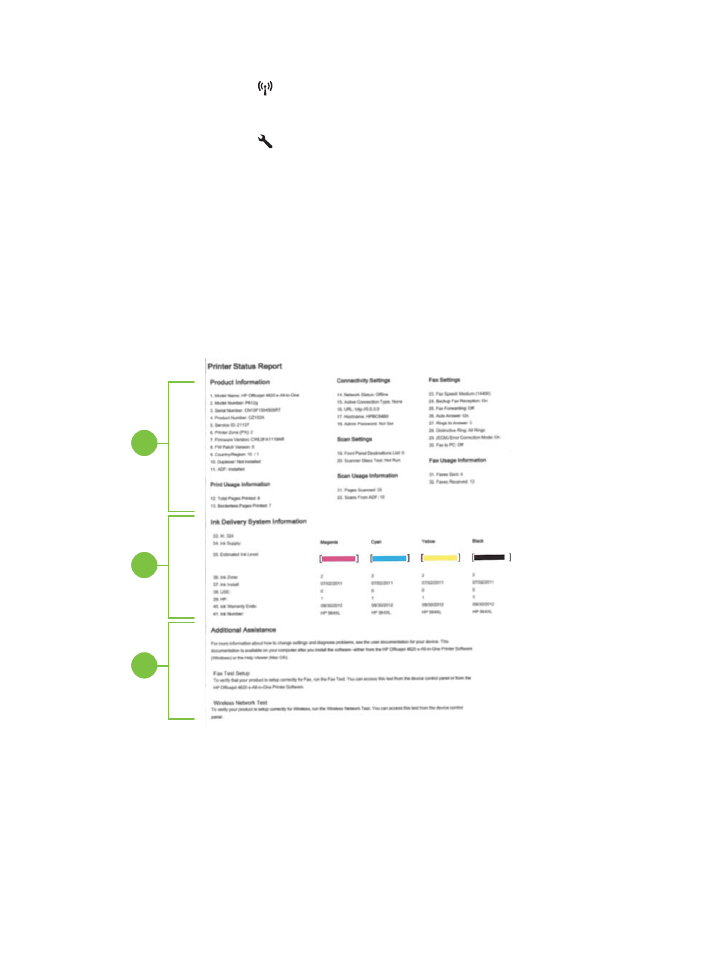
Obnovení nastavení sítě tiskárny
1. Stiskněte tlačítko (Bezdrátová síť) a poté pomocí tlačítek vpravo vyhledejte a
vyberte možnost Nastavení bezdrátového připojení, Obnovit výchozí nastavení
a nakonec Ano. Objeví se zpráva, že výchozí nastavení sítě byla obnovena.
2. Stiskněte tlačítko (Nastavení) a poté pomocí tlačítek vpravo vyhledejte a vyberte
možnost Protokoly a poté výběrem možnosti Stránka konfigurace sítě vytiskněte
stránku konfigurace sítě a ověřte, zda byla nastavení obnovena.